...
用Excel编辑表格时,会对表格进行一些处理,经常会碰到空白单元格,要向上或向下填补同类项,如果一个一个添加,效率很低,我们可以定位功能,实现批量填充。
我们需要将下方每行采购时间进行填充:

第一步,我们要对要填补的单元格进行定位。我们选定A2至A16,然后按快捷键【CTRL G】,弹出定位设定框:
WPS Excel 中从单列数据中提取不重复值的方法
用Excel编辑表格时,我们经常遇到要提取某列数据中的不重复项的问题,如果手工剔除,效率低且极易出错,我们可以高级筛选功能,自动提取。我们以提取下方采购品种为例,将A列数据中提
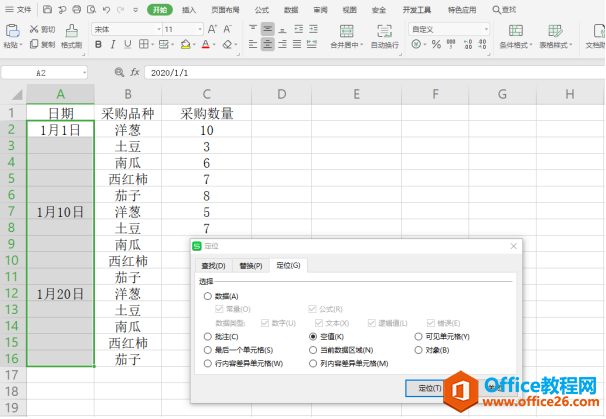
第二步,在定位框中选择【空置】,点击定位:
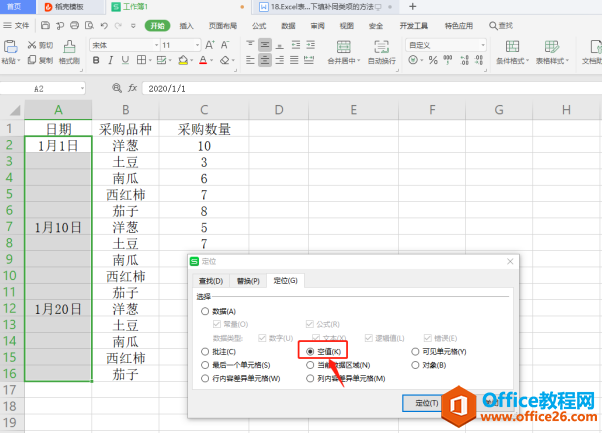
第三步,不用移动鼠标点击任何单元格,直接输入“=A3”或者输入“=” 按“↓”按钮,按【CTRL Enter】即可:
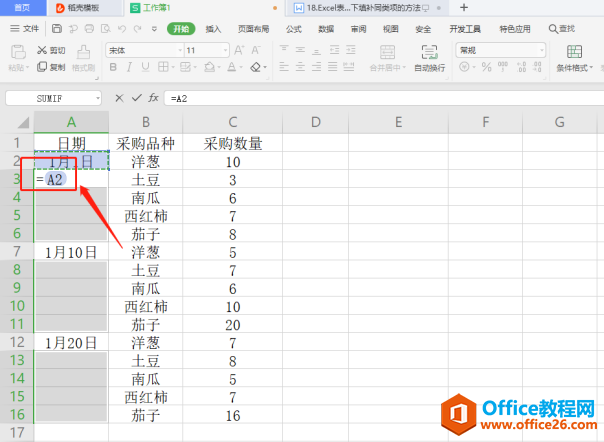
最后,我们可以看到选定的单元格均填补对应相同的内容:
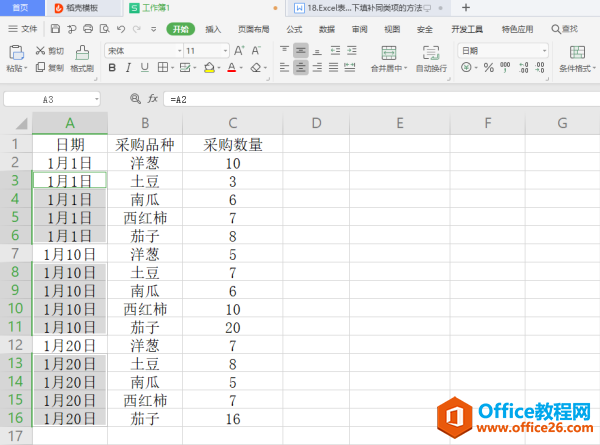
至此,定位空白区域后向下填补同类项的方法就完成了,关键点是定位选择空值,输入相应公式,通过【CTRL Enter】完成批量填充。看起来是不是很简单,大家学会了吗?
WPS Excel 中如何利用筛选快速统一不规范数据
相信大家经常使用Excel表格筛选功能作为汇总方法之一,今天跟大家分享下如何利用筛选快速统一不规范数据。第一,打开一个需要筛选的不规范表格,选中整个表格:第二,选择数据界面中






